Impresión de overlay
Puede imprimir un documento con un archivo de formulario superpuesto creado de antemano.
Siga los procedimientos indicados a continuación.
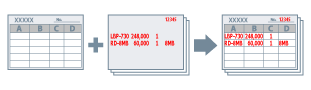
Creación de un archivo de formulario
1.
Cree un formulario en la aplicación → seleccione [Imprimir] en la barra de menús.
El formulario se crea como un archivo de una sola página.
2.
Seleccione la impresora que esté utilizando → haga clic en [Propiedades de impresora] o [Propiedades].
3.
Haga clic en [Opciones de página] en la pestaña [Configuración de página].
Aparecerá el Cuadro de diálogo [Opciones de página].
4.
Abra la pestaña [Overlay] → seleccione [Crear un archivo de formulario] bajo [Método de procesamiento].
5.
Especifique un nombre de archivo en [Nombre de archivo] → haga clic en [Aceptar].
6.
Haga clic en [Aceptar] en la pantalla del controlador de impresora.
7.
Haga clic en [Imprimir] o [Aceptar].
Los datos de impresión se almacenan en la impresora en forma de archivo de formulario.
Impresión de overlay
1.
Cree los datos con los que desea realizar una impresión de overlay en el formulario en la aplicación → seleccione [Imprimir] en la barra de menús.
Cree los datos con los siguientes ajustes iguales a los del archivo de formulario:
Pestaña [Configuración básica] o [Configuración de página] → [Tamaño de salida]/[Orientación]
Pestaña [Calidad] → cuadro de diálogo [Configuración avanzada] → [Resolución]
2.
Seleccione la impresora que esté utilizando → haga clic en [Propiedades de impresora] o [Propiedades].
3.
Haga clic en [Opciones de página] en la pestaña [Configuración de página].
Aparecerá el Cuadro de diálogo [Opciones de página].
4.
Abra la pestaña [Overlay] → seleccione [Usar impresión de overlay] bajo [Método de procesamiento] → seleccione un archivo de formulario en [Lista de archivos].
Si no se puede obtener la información de la impresora, la [Lista de archivos] no se mostrará. En tal caso, introduzca el nombre del archivo en [Nombre de archivo].
Cuando se imprime en blanco y negro no se pueden utilizar formularios creados en color.
5.
Cuando utilice la impresión a doble cara, seleccione el rango aplicable en [Aplicar a].
6.
Haga clic en [Aceptar] → haga clic en [Aceptar] en la pantalla del controlador de impresora.
7.
Haga clic en [Imprimir] o [Aceptar].
El archivo de formulario y los datos de impresión se imprimen superponiéndose entre sí.
Acerca de esta función
Condiciones necesarias
Cuando obtiene información de la impresora con el PC de un cliente en un entorno de impresión compartida: Instalación de Canon Driver Information Assist Service en el servidor (puede realizarse desde el instalador del controlador de la impresora).
Referencias
Después de crear un archivo de formulario y llevar a cabo la impresión de overlay, si desea regresar a la impresión normal sin cerrar el archivo, seleccione la pestaña [Configuración de página] → cuadro de diálogo [Opciones de página] → pestaña [Overlay] → [No usar impresión de overlay].